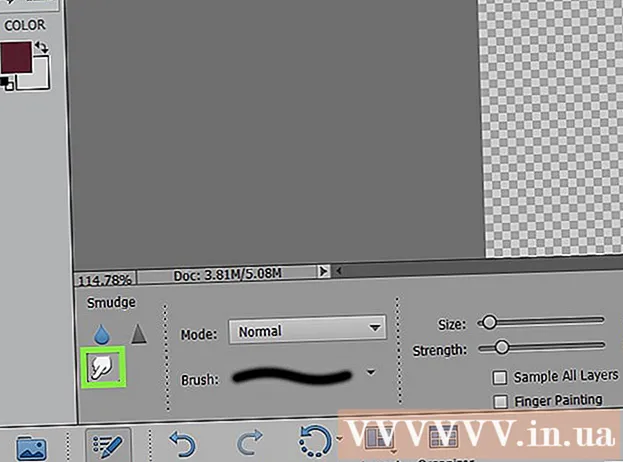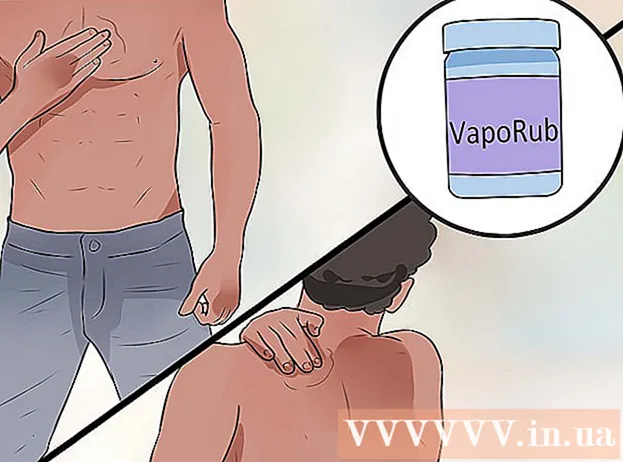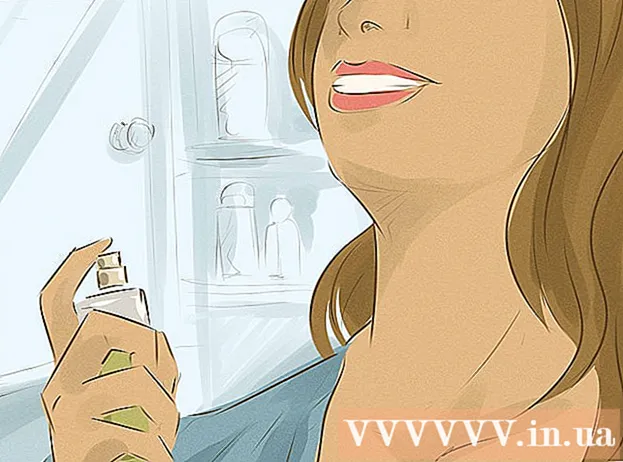Հեղինակ:
Lewis Jackson
Ստեղծման Ամսաթիվը:
13 Մայիս 2021
Թարմացման Ամսաթիվը:
1 Հուլիս 2024

Բովանդակություն
Apple ID գաղտնաբառերը շատ կարևոր դեր են խաղում անձնական տվյալների պաշտպանության գործում: Դուք պետք է պարբերաբար փոխեք ձեր գաղտնաբառը ՝ համաձայն ստորև բերված հոդվածի ուղեցույցների:
Քայլեր
3-ի մեթոդը 1. Օգտագործեք Apple ID կայքը
Այցելեք Apple ID կայք: Դուք կարող եք փոխել Apple ID- ն ինտերնետային կապով ցանկացած սարքի վրա ՝ այցելելով Apple ID () կայք:

Կտտացրեք «Կառավարեք ձեր Apple ID- ն» և մուտք գործեք: Դուք պետք է մուտքագրեք ձեր Apple ID էլ.փոստի հասցեն և գաղտնաբառը:- Եթե չեք հիշում ձեր ընթացիկ գաղտնաբառը, կտտացրեք այստեղ:
Կտտացրեք «Գաղտնաբառ և անվտանգություն» տարբերակը: Դա կարող եք գտնել ձախ ընտրացանկում:

Ինքնության հաստատում: Պետք է պատասխանեք անվտանգության երկու հարցի կամ մուտքագրեք Apple- ի կողմից ձեր բջջային սարքին ուղարկված կոդը:- Եթե չեք հիշում ձեր անվտանգության հարցը, ապա ձեզ հարկավոր է կապվել Apple- ի աջակցման ծառայության հետ ՝ ժամանակավոր PIN ստանալու համար, որը թույլ է տալիս մուտք գործել ձեր հաշիվ:

Սեղմել "Փոխել գաղտնաբառը" (Փոխեք գաղտնաբառը): Այս քայլով կբացվի Փոխել գաղտնաբառի էջը:
Մուտքագրեք ձեր ընթացիկ գաղտնաբառը և ստեղծեք նոր գաղտնաբառ: Փոխել գաղտնաբառը էջում անհրաժեշտ կլինի մուտքագրել ձեր ընթացիկ գաղտնաբառը, ինչպես նաև ստեղծել նոր գաղտնաբառ: Գաղտնաբառը հաստատելու համար հարկավոր է երկու անգամ մուտքագրել այն: գովազդ
3-ի մեթոդ 2. Օգտագործեք iPhone, iPad կամ iPod
Բացեք Կարգավորումներ ծրագիրը և կտտացրեք այն «icloud.’ Ձեր Apple ID- ն պետք է տեսնեք էկրանի վերևում:
Կտտացրեք Apple ID- ին: Ձեզանից կխնդրեն մուտքագրել ձեր գաղտնաբառը և շարունակել:
- Եթե չեք հիշում ձեր ընթացիկ գաղտնաբառը, կտտացրեք այստեղ:
Սեղմել «Գաղտնաբառ և անվտանգություն.’ Այս քայլը ցույց կտա գաղտնաբառի տարբերակը:
Սեղմել "Փոխել գաղտնաբառը.’ Դրանից հետո կբացվի Փոխել գաղտնաբառի էկրանը:
Պատասխանեք ձեր անվտանգության հարցին: Այս հարցերը ունեն հաշվի պաշտպանության գործառույթ: Ձեր գաղտնաբառը փոխելու համար հարկավոր է պատասխանել երկու հարցի: Այն դեպքում, երբ երկքայլ հաստատումը միացված է, փոխարենը պետք է մուտքագրեք Apple- ի կողմից ուղարկված սարքը:
- Եթե չեք հիշում անվտանգության հարցը, կարող եք այն վերափոխել, եթե ունեք սենյակի էլ. Փոստի հասցե, որը կապված է ձեր հաշվի հետ: Ձեր էլ.փոստի հասցեն կարող եք կարգավորել «Գաղտնաբառ և անվտանգություն» էկրանին:
Մուտքագրեք ձեր ընթացիկ գաղտնաբառը և ստեղծեք նոր գաղտնաբառ: Փոխել գաղտնաբառը էջում անհրաժեշտ է մուտքագրել ձեր ընթացիկ գաղտնաբառը, ինչպես նաև ստեղծել նոր գաղտնաբառ: Գաղտնաբառը հաստատելու համար հարկավոր է երկու անգամ մուտքագրել այն: գովազդ
3-ի մեթոդը 3. Վերականգնել կորցրած գաղտնաբառերը
Մուտք Եթե չեք հիշում գաղտնաբառը և այն ճշգրտելու կարիք ունեք, կարող եք օգտագործել iForgot գործիքը ժամը: Այս կայքը կարող եք մուտք գործել ինտերնետին միացված ցանկացած սարքում:
Մուտքագրեք ձեր Apple ID- ն: IForgot էջի վանդակում մուտքագրեք ձեր Apple ID- ի հետ կապված էլփոստի հասցեն և կտտացրեք «Հաջորդ» կոճակին:
Ընտրեք ինքնության ստուգման մեթոդ: Կախված ձեր հաշվի որոշ պարամետրերից ՝ դուք կարող եք ստուգել ձեր ինքնությունը տարբեր ձևերով: Եթե դուք ի վիճակի չեք կատարել այս մեթոդներից մեկը, դուք պետք է կապվեք Apple- ի աջակցման ծառայության հետ, որպեսզի նրանք հաստատեն ձեր ինքնությունը և թույլ տան վերականգնել ձեր գաղտնաբառը.
- Կարող եք նամակ ուղարկել ՝ ուղարկված ձեր հաշվին միացված էլ. Փոստի հասցեին:
- Կարող եք պատասխանել ձեր հաշիվը ստեղծելիս սահմանած անվտանգության հարցերին:
- Եթե միացված եք երկքայլ հաստատումը, կարող եք մուտքագրել ձեր բջջային սարքին ուղարկված ծածկագիրը:
Մուտքագրեք ձեր ծննդյան ամսաթիվը: Հաստատման մեթոդը ընտրելուց հետո անհրաժեշտ է մուտքագրել ձեր ծննդյան ամսաթիվը: Այս քայլը օգնում է հաստատել ձեր ինքնությունը:
Ինքնության հաստատում: Ձեր ծննդյան օրը մտնելուց հետո դուք պետք է անցնեք ընտրված ինքնության ստուգման մեթոդը:
- Եթե ընտրեք էլեկտրոնային հաղորդագրություններ ստանալ, ապա ձեզ հարկավոր է կտտացնել Apple- ի ուղարկած էլփոստի «Վերականգնել հիմա» հղմանը:
- Եթե ընտրեք պատասխանել ձեր անվտանգության հարցին, ապա պետք է պատասխանեք ձեր հաշիվը ստեղծելիս տեղադրած երկու հարցերին:
- Եթե ընտրում եք ծածկագիր ստանալ, մուտքագրեք Վերականգնման բանալին և այնուհետև մուտքագրեք ձեր բջջային սարքին ուղարկված ծածկագիրը:
Փոխեք գաղտնաբառը: Ձեր ինքնությունը հաստատելուց հետո կարող եք փոխել ձեր Apple ID գաղտնաբառը: Հաստատելու համար հարկավոր է երկու անգամ մուտքագրել այն: Փոփոխությունն ուժի մեջ է մտնում անմիջապես, և դուք պետք է նոր գաղտնաբառ մուտքագրեք բոլոր կապակցված Apple սարքերում: գովազդ